Ich kann nicht genug von Chrome-Erweiterungen bekommen, nun ja … Hier ist eine weitere, die Sie lieben werden! Personal Blocklist ist eine von Google erstellte experimentelle Erweiterung für Google Chrome, bei der Sie (der Benutzer) die Ergebnisse steuern können, die in einer Google-Suche angezeigt werden, und verhindern, dass unerwünschte Webseiten-Links mit schlechtem, minderwertigem Inhalt oder Spam jemals wieder erscheinen . Diese kostenlose Erweiterung, die Sie einfach aus dem Chrome Web Store herunterladen und installieren können, ermöglicht es Ihnen, diese lästigen Links zu blockieren, die in einem Suchergebnis erscheinen, und sie sendet die Informationen Ihrer Blockierungs- und Entblockungsaktivitäten an Google; damit sie sie analysieren und besser verstehen können, welche Webseiten die mit gutem Inhalt, sicherer und interessanter sind.
Die Verwendung der Personal Blocklist-Erweiterung ist ziemlich einfach. Sobald Sie es installiert haben, erscheint im nächsten Google-Suchergebnis ein neuer Link namens „Blockieren“ . Sie müssen nur darauf klicken, damit der Webseitenlink nicht erneut in einem Suchergebnis angezeigt wird.
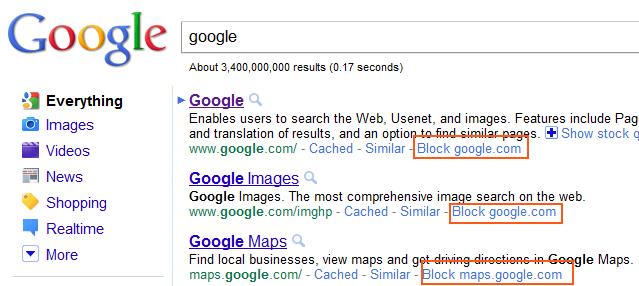
Sie können den blockierten Website-Link erneut anzeigen, indem Sie auf der Seite nach unten scrollen und auf den Link anzeigen klicken .

Die oben gezeigte Option ermöglicht es Ihnen nur, den blockierten Link jedes Mal anzuzeigen, wenn Sie auf Anzeigen klicken . Wenn Sie einen Website-Link vollständig entsperren möchten, können Sie die Liste aller Ihrer blockierten Links bearbeiten und dann oben rechts in Google Chrome auf das Symbol der Erweiterung „Persönliche Sperrliste“ klicken.
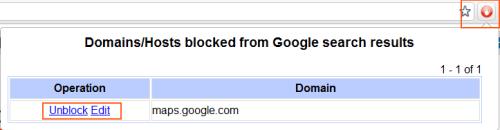
Diese persönliche Blocklist steht jetzt zum Download bereit und ist in diesen Sprachen verfügbar: Englisch, Französisch, Deutsch, Italienisch, Portugiesisch, Russisch, Spanisch und Türkisch.
Nützliche Links
Quelle Chrome Web Store


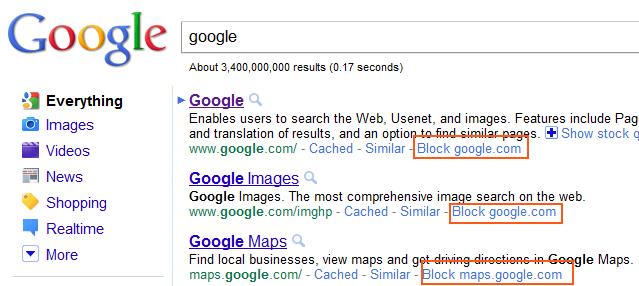

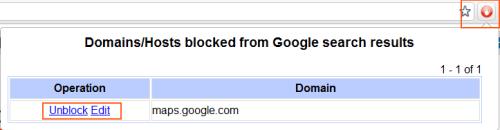



![So deaktivieren Sie Benachrichtigungen in Microsoft Teams [AIO] So deaktivieren Sie Benachrichtigungen in Microsoft Teams [AIO]](https://cloudo3.com/resources8/images31/image-2249-0105182830838.png)





![Bedingte Formatierung basierend auf einer anderen Zelle [Google Tabellen] Bedingte Formatierung basierend auf einer anderen Zelle [Google Tabellen]](https://cloudo3.com/resources3/images10/image-235-1009001311315.jpg)